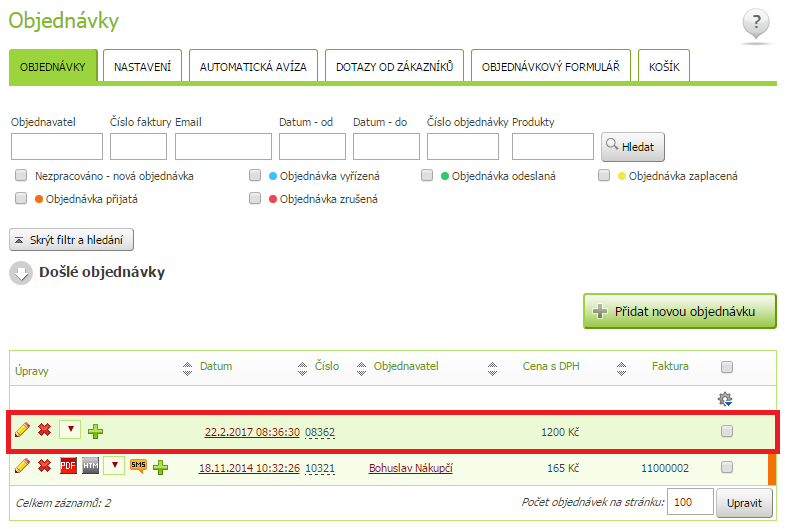Rychlá objednávka z administrace
K čemu slouží rychlá objednávka?
Rychlá objednávka je vhodná například pro vytvoření objednávky na kamenné provozovně. Stačí do objednávky pouze vložit produkty a uložit. Není tedy nutné zadávat jméno ani adresu zákazníka, způsob platby, dopravu atp., jako by tomu bylo v běžném objednávkovém procesu na e-shopu.
Jak rychlou objednávku provést?
1) V sekci E-shop – Objednávky klikneme na tlačítko „Přidat novou objednávku„.
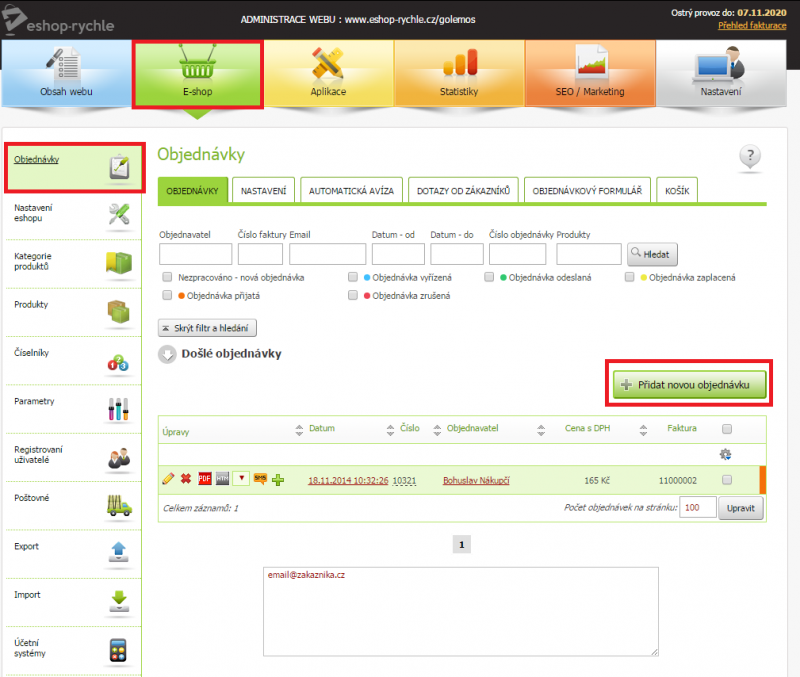
2) Na následující obrazovce klikneme na tlačítko „Přidat produkt“ a vybereme produkt(y), který(-é) si zákazník chce koupit.
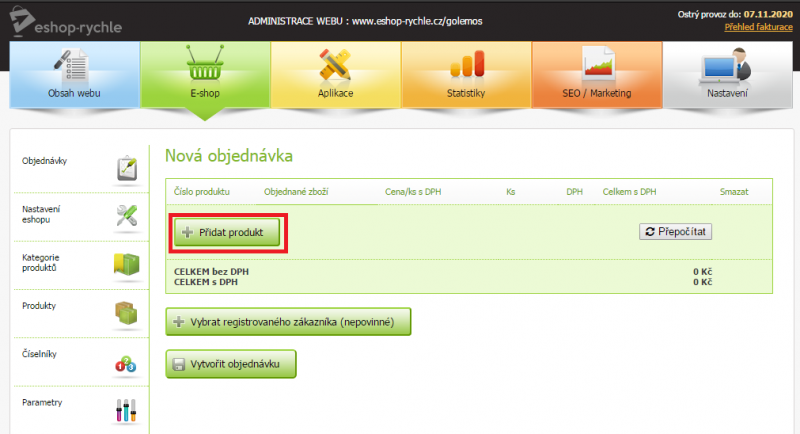
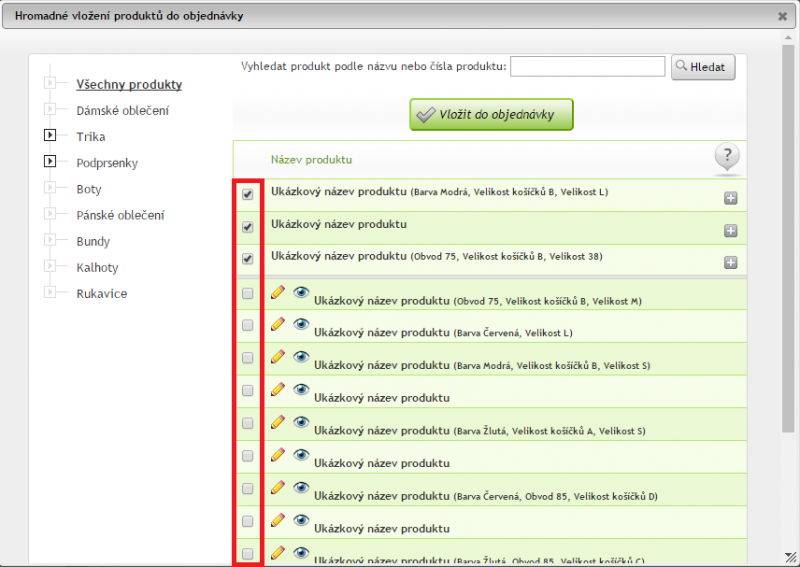
3) Po vložení produktů do objednávky již na další obrazovce vidíme souhrn položek, které jsme do objednávky vložili. Můžeme upravit jejich množství, případně produkt odstranit nebo přidat další. Máme také dobrovolnou možnost tlačítkem „Vybrat registrovaného zákazníka (nepovinné)“ zvolit již existujícího zákazníka e-shopu a přičíst mu tak všechny jeho přiřazené slevy použít jeho vyplněné osobní údaje.
Pokud již nic nebudeme měnit, stiskneme tlačítko „Vytvořit objednávku„.
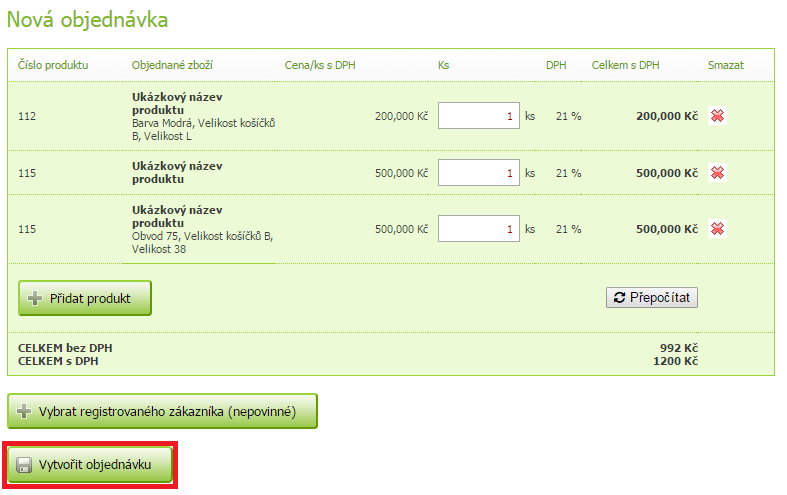
4) Tím budeme přesměrováni přímo do nově vytvořené výsledné objednávky – konkrétně jejího detailu.
Detail je stejný jako u klasické objednávky, jen u ní nejsou vyplněny osobní údaje zákazníka, nebo způsob dopravy a platby. Tedy údaje, které velmi často nejsou při osobním prodeji na prodejně pro zákazníka ani prodejce podstatné.
Pokud byste ale přesto tyto údaje potřebovali doplnit (například před vygenerováním a tiskem faktury), můžete tyto údaje případně snadno doplnit přímo v detailu objednávky.
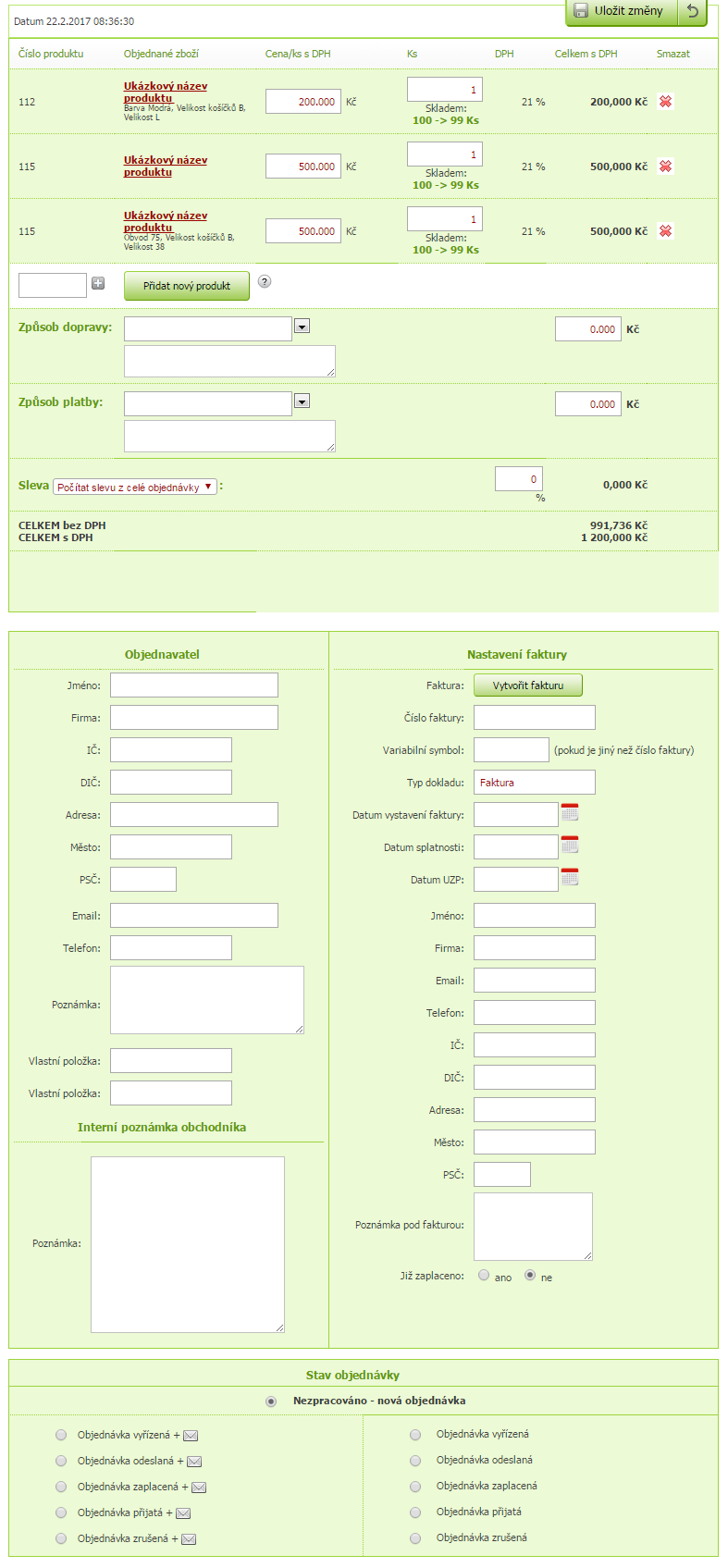
5) V přehledu objednávek se bude takováto rychlá objednávka zobrazovat beze jména. (Pokud si ho samozřejmě předtím v detailu nedoplníte)